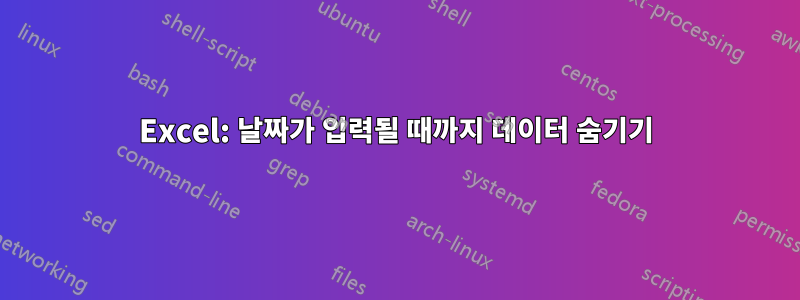
사용자가 D1 셀에 날짜를 입력할 때까지 A1 셀의 데이터를 볼 수 없도록 하고 싶습니다. D1 셀에 날짜를 입력하면 A1의 데이터가 표시됩니다.
답변1
@Scott Craner는 자신의 내용을 잘 알고 있으며 귀하가 포함시킨 정보의 범위 내에서 귀하의 질문에 간결하게 답변했습니다. 범위를 확장하지 않고 셀의 값을 숨기는 데 VBA 외에는 생각할 수 없습니다.
조건부 서식을 사용하세요. 처음에는 배경과 동일한 텍스트 색상으로 셀 서식을 지정한 다음 날짜가 추가되면 텍스트 색상을 원하는 색상으로 변경하는 조건부 서식 규칙이 있습니다.– 스캇 크라이너
셀을 선택한 경우 사용자는 수식 입력줄의 데이터를 계속 볼 수 있습니다. 이를 방지하려면 수식 입력줄을 숨기거나 "잠긴 셀 선택" 상자를 선택 취소하고 워크시트를 보호할 수 있습니다.
명심해야 할 또 다른 사항은 셀 오버플로입니다. B1이 비어 있고 A1에 큰 문자열이 포함된 경우 기본 설정을 사용하면 A1의 내용이 인접한 열로 흘러갑니다. 해당 열의 배경과 일치하면 텍스트를 볼 수 없고 선택할 수도 없지만 셀 테두리가 제거되어 병합된 셀처럼 보입니다. 그리고 배경색을 변경하면 넘치는 텍스트를 읽을 수 있습니다. B열이 넘치지 않도록 텍스트를 오른쪽에 정렬할 수 있지만 열이 왼쪽에 추가되면 문제가 될 수 있습니다.
또는 숨겨진 시트에 데이터를 배치하고 적절한 경우 수식을 사용하여 데이터를 표시할 수 있습니다. 숙련된 사용자가 데이터를 조기에 읽는 것을 방지하고 숙련된 사용자가 무엇을 하든 통합 문서의 어디에서나 데이터를 찾을 수 있다는 경고를 받으려면 워크시트 보호가 여전히 필요합니다.


